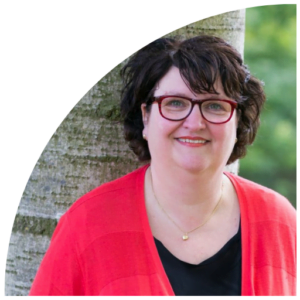Dit was maandag de openingszin om aan te geven dat de vader van Joyce op zondag 5 maart jl. is overleden. We hadden de afspraak gemaakt dat als Joyce niet meer toekwam aan het schrijven van een blog ik (Ineke Swart) dit van haar over zou nemen. En zo geschiedde…
Met 1 uitzondering: schreef ik in mijn vorige gastblog over mijn eigen vakgebied, vandaag neem ik je mee naar de tips van Joyce die voor mij onmisbaar zijn geworden en ik dagelijks toepas.
Sneltoets
Wellicht weet je dat ik regelmatig voor Joyce sociale media berichten plaats. Allang niet meer mijn core business, maar we werken graag samen en ik leer er nog elke dag van. Dus win-win. Hierdoor kom ik ook geregeld in aanraking met de ‘Sneltoets van de week’. Elke week plaatsen we een ‘Sneltoets van de week’. Zo’n combinatie van toetsen die zorgen dat je snel een actie uit kan voeren, zonder dat je hiervoor je muis hoeft gebruiken.
Er zijn natuurlijk echt megaveel de revue gepasseerd in onze 5-jarige samenwerking, maar er is er 1 die ik écht elke dag wel gebruik. Namelijk: Ctrl + Q. Super handig in Outlook! Ik kan ongelezen mails snel op gelezen zetten met deze functie óf juist terugzetten naar ongelezen als ik deze op een later moment oppak. (Als structuurfreak kan ik natuurlijk niet laten om je erop te wijzen dat je mails, die je direct kunt afhandelen, niet weer op ongelezen moet zetten omdat je anders tig keer mails opnieuw leest ). Maar ik sleep soms mailtjes direct naar een map en dan vind ik het heel fijn als deze direct op ongelezen staan.
Wil je meer met sneltoetsen doen? Geef je dan op voor de sneltoetsen challenge.
OneNote
Eerlijk is eerlijk: dit is wel een discussiepuntje tussen ons geweest. Want waarom zou ik naar OneNote gaan? Wat heb je nou aan een online notitieblok als je het ook in documenten in Word kan zetten? En zo had ik nog wel een paar argumenten waarom OneNote écht niets was voor mij. Haha.
Maar ja, als je samenwerkt met Joyce is Teams en OneNote ‘gewoon’ onderdeel van het werk en dus kwam ik er mee in aanraking. En ook onze accountability verslagen, overzichten enz. enz. gingen in OneNote en langzamerhand raakte ik er mee vertrouwd.
Als je nog niet (zo lang) met OneNote werkt, komt dit je wellicht bekend voor. Ik dacht vooral: “Ja leuk hoor, maar HOE richt je zoiets nou overzichtelijk in?” Ik ben gek op structuur, dus wil graag een logische structuur in OneNote. En dat was de cue voor Joyce om mij over de streep te trekken. Ze hield een paar opties voor, hoe de inrichting kon en wat een logische structuur kon zijn en ik ben overstag gegaan. En oeps, ik ben fan! OneNote gebruik ik dagelijks voor o.a. mijn marketing, mijn trajecten en trainingen die ik volg. Ik kan niet meer zonder. Lees ik in een boek iets waarvan ik denk: “Ohw dat wil ik onthouden omdat het past bij x, hop fotootje maken en in OneNote bij het bewuste onderwerp plaatsen.” Klantgesprekken doe ik graag schrijvend op papier. Geen probleem, niks overtypen! Gewoon aantekeningen scannen en bij de klantmap erbij. Ik denk serieus dat OneNote mij gemiddeld alleen al 4-8 uur per week aan tijd bespaart!
Bookingsintegratie
Via mijn website kun je een gratis structuursessie met mij inboeken. Dit had ik keurig ingeregeld via YoucanBook.me en Zoom. Op zich niks mis mee. Maar tijdens de accountability gesprekken vroeg Joyce: “Waarom werk je eigenlijk met Zoom en niet met Teams? Dit zit standaard in je pakket.” Ik wierp tegen dat het allemaal ingericht was en mails automatisch verzonden werden. Ik kreeg natuurlijk gelijk terug dat dit ook écht kon met Bookings op je website en dat dan automatische mails ook mogelijk waren met een Teamslink én dit allemaal in pakket zat dus ook kostenbesparend was.
Tja, daar kon ik niks meer tegenin brengen…
Het inrichten was, zeker met de tips en uitleg van Joyce, eigenlijk ook zo gedaan. Dus mijn sessies zijn weer direct te boeken omdat er een koppeling is met mijn Outlook agenda, dus mijn beschikbaarheid is direct zichtbaar. Na het boeken ontvangt zowel de boeker als ik een e-mail met de bevestiging, staat de afspraak direct in mijn agenda én is de Teamslink aangemaakt. Reminders heb ik ook ingesteld, dus geen handwerk nodig!
Het mooie aan dit laatste voorbeeld vind ik dat Joyce niet ‘gewoon’ een Microsoft Office trainer is, maar er ook voor zorgt dat je efficiënt werkt, optimaal gebruik maakt van de systemen die je tot je beschikking hebt en gaat voor maximaal rendement!
Dit is slechts een topje van de ijsberg van tips die ik van Joyce heb gehad. Zij heeft zo ongelofelijk veel kennis van Microsoft Office (365) en kan dat ook nog eens heerlijk in Jip-en-Janneketaal overdragen, dat ik zou willen besluiten met:
‘”Ik zou willen dat ik dit eerder dan gisteren wist, zodat ik het eerder dan vandaag anders kon doen.”
Ineke Swart